Cara Membuat Program Mesin Kasir di Visual Basic 6.0 - Selamat berjumpa kembali di trip dan trik Visual Basic 6.0, kemarin beberapa waktu lalu kita sudah membuat program bagaimana cara membuat Program Aplikasi Penggajian dan kali saya akan melanjutkan bagaimana membuat Program Aplikasi mesin kasir yang tentu saja yang saya rancang di VB 6. Program ini program yang sangat sederhana yang Saya buat sebagai bahan simulasi saja tanpa menggunakan Database.
Sebelum kita membuatnya ada baiknya kita tau dulu jalannya program:
"Kasir akan akan menginput kode barang yang sudah ada di Combobox tinggal klik saja, kemudian kursor akan berpindah ke kotak jumlah, isilah berapa jumlah barang yang dibeli, tekan Enter maka otomatis No.Transaksi akan tercatat dan data barang akan muncul kotak listbox secara lengkap berikut Bayar dan Total Bayar, bila ingin menambah ittem baru tekan Enter di kotak Uang Bayar (teks harus kosong), maka kursor akan berpindah ke comboBox dan meminta kode barang baru. Sebaliknya apabila transaksi sudah selesai maka isilah jumlah uang yang di bayar, maka uang kembalian akan terisi otomatis,tekan Entar sekaligus membuat transaksi baru dengan konsumen yang baru atau tekan tombol "Transaksi Baru" dan No.Transaksi baru akan tercetak otomatis. Kira-kira seperti itulah jalannya program ini
Bagi Anda yang ingin membuatnya sebagai bahan latihan mari simak langkah-langkah berikut dibawah ini:
Cara membuat Program Mesin Kasir di VB 6
1. Buka Form VB Stabdar EXE
2. Tanamkan Label, TextBox, ListBox, CommandButon, Timer dan Frame pada Form Anda
2. Tanamkan Label, TextBox, ListBox, CommandButon, Timer dan Frame pada Form Anda
3. Desailah Form seperti gambar dibawah :
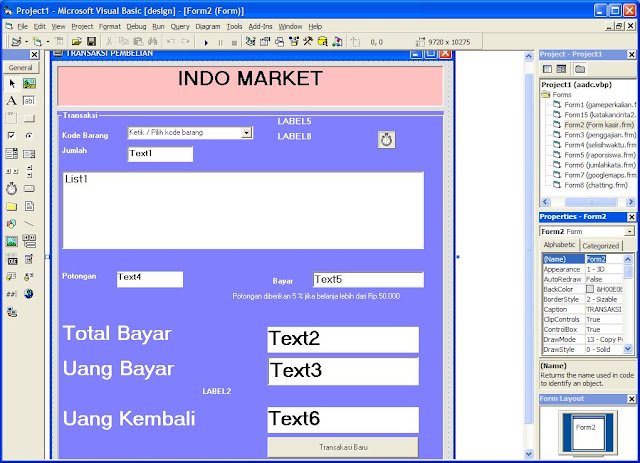 |
| Desain form yang sudah jadi |
Catatan :
-Susunan Form harus sama persis dengan gambar diatas, terutama penempatan TEXTBOX dan
LABEL.
LABEL.
-Label5, Label8 dan Label2 biarkan apa adanya seperti form gambar diatas.
4. Setelah selesai Desain form, buka jendela kode, lalu copy-paste kode dibawah ini di bagian General - Declaration
Dim bayar As Long
Dim totalbayar As Long
Dim potongan As Long
Dim barang As String
Dim harga As String
Dim jumlah As Double
Private Sub Combo1_Click()
'jika combobox dipilih secara klik
If Combo1.Text = "Ketik / Pilih kode barang" Then
MsgBox "Kode barang belum di input", vbOKOnly, "Perhatian"
Combo1.Text = "Ketik / Pilih kode barang"
Combo1.SetFocus
End If
If Combo1 = "101" Then
barang = "Sabun"
harga = "1500"
End If
If Combo1 = "102" Then
barang = "Indomie"
harga = "2000"
End If
If Combo1 = "103" Then
barang = "Rinso"
harga = "5000"
End If
If Combo1 = "104" Then
barang = "Biscuit Cracker"
harga = "7000"
End If
Text1.Text = ""
Text1.SetFocus
End Sub
Private Sub Combo1_KeyPress(KeyAscii As Integer)
'jika combobox ditekan enter setelah mengetik kode barang
If KeyAscii = 13 Then
If Combo1.Text = "Ketik / Pilih kode barang" Or Combo1.Text = "" Then
MsgBox "Kode barang belum di input", vbOKOnly, "Perhatian"
Combo1.Text = "Ketik / Pilih kode barang"
Combo1.SetFocus
Else
If Combo1 = "101" Then
barang = "Sabun"
harga = "1500"
End If
If Combo1 = "102" Then
barang = "Indomie"
harga = "2000"
End If
If Combo1 = "103" Then
barang = "Rinso"
harga = "5000"
End If
If Combo1 = "104" Then
barang = "Biscuit Cracker"
harga = "7000"
End If
Text1.Text = ""
Text1.SetFocus
End If
End If
End Sub
Private Sub Command1_Click()
'membersihkan transaksi
Text1.Text = ""
Text2.Text = ""
Text3.Text = ""
Text4.Text = ""
Text5.Text = ""
Text6.Text = ""
Label10.Caption = "INDO MARKET"
List1.Clear
Combo1.SetFocus
'no.trasaksi
Dim i As Integer
Randomize
i = Int(Rnd * 1000)
Label5.Caption = i
Label5.Caption = "No. Transaksi : " + Label5
End Sub
Private Sub Form_Load()
'mengosongkan textbox dan menambah item pada saat di load di layar
Combo1.AddItem "101"
Combo1.AddItem "102"
Combo1.AddItem "103"
Combo1.AddItem "104"
Text1.Text = ""
Text2.Text = ""
Text3.Text = ""
Text4.Text = ""
Text5.Text = ""
Text6.Text = ""
Label5.Caption = ""
Label10.FontSize = 40
'no.trasaksi
Dim i As Integer
Randomize
i = Int(Rnd * 1000)
Label5.Caption = i
Label5.Caption = "No. Transaksi : " + Label5
End Sub
Private Sub Text1_KeyPress(KeyAscii As Integer)
' perhitungan dilakukan setelah di tekan enter
If KeyAscii = 13 Then
If Text1.Text = "" Then
MsgBox "Jumlah atau kode barang belum di input ", vbOKOnly, "Perhatian"
Text1.SetFocus
Else
bayar = Val(harga) * Val(Text1.Text)
Text5.Text = Val(bayar)
Label10 = Val(Label10) + Val(Text5.Text)
Text2.Text = Label10.Caption
If Text2.Text >= 50000 Then
potongan = Val(Text2.Text * 5 / 100)
Text4.Text = potongan
Text2.Text = Val(Text2.Text) - Val(potongan)
Label10.Caption = Text2.Text
End If
List1.AddItem "" + Combo1.Text + " " + "" + barang + " " + "" + Text1.Text + " " + "" + harga + " " + "" + Text5.Text + ""
End If
Text3.SetFocus
Label3.Caption = "Tekan Enter untuk menambah Ittem Baru dikotak kosong ini"
End If
End Sub
Private Sub Text3_Change()
'menjumlahkan uang kembali secara otomatis ketika diketik
On Error Resume Next
Text6.Text = Val(Text3.Text - Label10.Caption)
Text6.Text = Format(Text6.Text, "Rp ###,###,###") & "-"
If Text5.Text = "" Then
Label3.Caption = "Tekan Enter untuk menambah Ittem Baru di kotak kosong ini"
Else
Label3.Caption = "Tekan Enter untuk menambah Transaksi Baru atau tekan tombol"
End If
End Sub
Private Sub Text3_KeyPress(KeyAscii As Integer)
'membersihkan transaksi
If KeyAscii = 13 Then
If Text3.Text = "" Then
Combo1.SetFocus
Text1.Text = ""
Text2.Text = ""
Text3.Text = ""
Text4.Text = ""
Text5.Text = ""
Combo1.SetFocus
Label2.Caption = ""
Else
Combo1.SetFocus
Text1.Text = ""
Text2.Text = ""
Text3.Text = ""
Text4.Text = ""
Text5.Text = ""
Text6.Text = ""
Combo1.SetFocus
List1.Clear
Label10.Caption = "INDO MARKET"
Label2.Caption = ""
'no.trasaksi
Dim i As Integer
Randomize
i = Int(Rnd * 1000)
Label5.Caption = i
Label5.Caption = "No. Transaksi : " + Label5
End If
End If
End Sub
Private Sub Timer1_Timer()
'penulisan waktu dan tanggal otomatis
tanggal = Date
jam = Time
Label8.Caption = "Waktu Hari ini:" + (Format(tanggal, "dd-mm-yyyy") + " " + Format(jam, "hh:dd:ss"))
End Sub
Dim totalbayar As Long
Dim potongan As Long
Dim barang As String
Dim harga As String
Dim jumlah As Double
Private Sub Combo1_Click()
'jika combobox dipilih secara klik
If Combo1.Text = "Ketik / Pilih kode barang" Then
MsgBox "Kode barang belum di input", vbOKOnly, "Perhatian"
Combo1.Text = "Ketik / Pilih kode barang"
Combo1.SetFocus
End If
If Combo1 = "101" Then
barang = "Sabun"
harga = "1500"
End If
If Combo1 = "102" Then
barang = "Indomie"
harga = "2000"
End If
If Combo1 = "103" Then
barang = "Rinso"
harga = "5000"
End If
If Combo1 = "104" Then
barang = "Biscuit Cracker"
harga = "7000"
End If
Text1.Text = ""
Text1.SetFocus
End Sub
Private Sub Combo1_KeyPress(KeyAscii As Integer)
'jika combobox ditekan enter setelah mengetik kode barang
If KeyAscii = 13 Then
If Combo1.Text = "Ketik / Pilih kode barang" Or Combo1.Text = "" Then
MsgBox "Kode barang belum di input", vbOKOnly, "Perhatian"
Combo1.Text = "Ketik / Pilih kode barang"
Combo1.SetFocus
Else
If Combo1 = "101" Then
barang = "Sabun"
harga = "1500"
End If
If Combo1 = "102" Then
barang = "Indomie"
harga = "2000"
End If
If Combo1 = "103" Then
barang = "Rinso"
harga = "5000"
End If
If Combo1 = "104" Then
barang = "Biscuit Cracker"
harga = "7000"
End If
Text1.Text = ""
Text1.SetFocus
End If
End If
End Sub
Private Sub Command1_Click()
'membersihkan transaksi
Text1.Text = ""
Text2.Text = ""
Text3.Text = ""
Text4.Text = ""
Text5.Text = ""
Text6.Text = ""
Label10.Caption = "INDO MARKET"
List1.Clear
Combo1.SetFocus
'no.trasaksi
Dim i As Integer
Randomize
i = Int(Rnd * 1000)
Label5.Caption = i
Label5.Caption = "No. Transaksi : " + Label5
End Sub
Private Sub Form_Load()
'mengosongkan textbox dan menambah item pada saat di load di layar
Combo1.AddItem "101"
Combo1.AddItem "102"
Combo1.AddItem "103"
Combo1.AddItem "104"
Text1.Text = ""
Text2.Text = ""
Text3.Text = ""
Text4.Text = ""
Text5.Text = ""
Text6.Text = ""
Label5.Caption = ""
Label10.FontSize = 40
'no.trasaksi
Dim i As Integer
Randomize
i = Int(Rnd * 1000)
Label5.Caption = i
Label5.Caption = "No. Transaksi : " + Label5
End Sub
Private Sub Text1_KeyPress(KeyAscii As Integer)
' perhitungan dilakukan setelah di tekan enter
If KeyAscii = 13 Then
If Text1.Text = "" Then
MsgBox "Jumlah atau kode barang belum di input ", vbOKOnly, "Perhatian"
Text1.SetFocus
Else
bayar = Val(harga) * Val(Text1.Text)
Text5.Text = Val(bayar)
Label10 = Val(Label10) + Val(Text5.Text)
Text2.Text = Label10.Caption
If Text2.Text >= 50000 Then
potongan = Val(Text2.Text * 5 / 100)
Text4.Text = potongan
Text2.Text = Val(Text2.Text) - Val(potongan)
Label10.Caption = Text2.Text
End If
List1.AddItem "" + Combo1.Text + " " + "" + barang + " " + "" + Text1.Text + " " + "" + harga + " " + "" + Text5.Text + ""
End If
Text3.SetFocus
Label3.Caption = "Tekan Enter untuk menambah Ittem Baru dikotak kosong ini"
End If
End Sub
Private Sub Text3_Change()
'menjumlahkan uang kembali secara otomatis ketika diketik
On Error Resume Next
Text6.Text = Val(Text3.Text - Label10.Caption)
Text6.Text = Format(Text6.Text, "Rp ###,###,###") & "-"
If Text5.Text = "" Then
Label3.Caption = "Tekan Enter untuk menambah Ittem Baru di kotak kosong ini"
Else
Label3.Caption = "Tekan Enter untuk menambah Transaksi Baru atau tekan tombol"
End If
End Sub
Private Sub Text3_KeyPress(KeyAscii As Integer)
'membersihkan transaksi
If KeyAscii = 13 Then
If Text3.Text = "" Then
Combo1.SetFocus
Text1.Text = ""
Text2.Text = ""
Text3.Text = ""
Text4.Text = ""
Text5.Text = ""
Combo1.SetFocus
Label2.Caption = ""
Else
Combo1.SetFocus
Text1.Text = ""
Text2.Text = ""
Text3.Text = ""
Text4.Text = ""
Text5.Text = ""
Text6.Text = ""
Combo1.SetFocus
List1.Clear
Label10.Caption = "INDO MARKET"
Label2.Caption = ""
'no.trasaksi
Dim i As Integer
Randomize
i = Int(Rnd * 1000)
Label5.Caption = i
Label5.Caption = "No. Transaksi : " + Label5
End If
End If
End Sub
Private Sub Timer1_Timer()
'penulisan waktu dan tanggal otomatis
tanggal = Date
jam = Time
Label8.Caption = "Waktu Hari ini:" + (Format(tanggal, "dd-mm-yyyy") + " " + Format(jam, "hh:dd:ss"))
End Sub
5.Simpan hasil pekerjaan Anda dan jalankan program denga F5.
Demikian tip cara Cara Membuat Program Mesin Kasir di Visual Basic 6.0.
Selesai.....Selamat mencoba semoga berhasil, mohon maaf apabila ada kesalah dan kekurangan
Selesai.....Selamat mencoba semoga berhasil, mohon maaf apabila ada kesalah dan kekurangan
5 comments:
Siipp..tengkyu bos
gan hasilnya kok kalau jumlah sudah si enter kok nominalnya o ya gimana solusinya terimakasih.....
Gan maaf kok pas di input/enter nominalnya jadi 0 semua
Seharusnya buatin contoh hasilnya dn perhitungannya
iya bener tu
Post a Comment